您当前位置:
首页 >
Chrome浏览器后台进程异常导致安装失败的诊断步骤
Chrome浏览器后台进程异常导致安装失败的诊断步骤
文章来源:谷歌浏览器官网
时间:2025-05-21
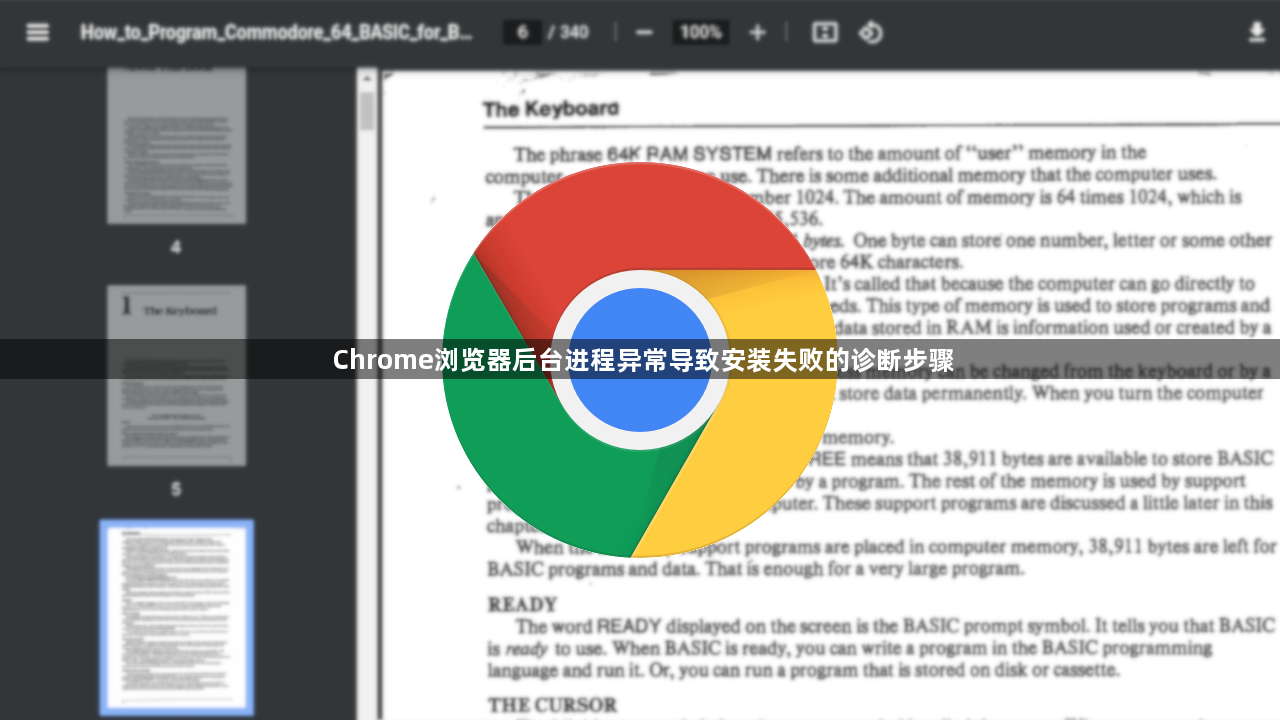
1. 查看任务管理器:按下Ctrl+Shift+Esc组合键,打开任务管理器。在“进程”选项卡中,查找是否有与Chrome相关的后台进程,如“Google Chrome Helper”等。如果发现这些进程存在且占用较多系统资源,可能会影响到Chrome的正常安装。选中相关进程,点击“结束任务”按钮,关闭这些后台进程。
2. 检查系统日志:在Windows系统中,右键点击“此电脑”,选择“管理”,打开计算机管理窗口。在左侧导航栏中,依次展开“系统工具”“事件查看器”。在事件查看器中,查看“Windows日志”下的“应用程序”和“系统”日志,查找与Chrome安装相关的错误信息。这些错误信息可能会提示具体的后台进程异常原因,如文件损坏、权限不足等。
3. 排查软件冲突:回想近期是否安装了其他软件,这些软件可能与Chrome发生冲突,导致后台进程异常。可以通过逐一卸载近期安装的软件,然后再次尝试安装Chrome,观察是否能够成功安装。如果卸载某个软件后Chrome能够正常安装,则说明该软件与Chrome存在冲突。
4. 检查系统文件完整性:在命令提示符中输入“sfc /scannow”命令,然后按下回车键。系统文件检查器会扫描并修复损坏的系统文件,这可能有助于解决因系统文件问题导致的Chrome后台进程异常。等待扫描过程完成,根据提示进行操作。
5. 查看磁盘空间:确保系统盘有足够的磁盘空间来安装Chrome。如果磁盘空间不足,可能会导致安装过程中出现各种问题。可以打开“此电脑”,查看各个磁盘分区的可用空间。如果系统盘空间不足,可以删除一些不必要的文件或程序,释放磁盘空间。
6. 检查网络连接:不稳定的网络连接可能会导致Chrome安装文件下载不完整或损坏,从而引发后台进程异常。检查网络连接是否正常,可以尝试打开其他网页,查看是否能够正常加载。如果网络连接有问题,可以重新连接网络或更换网络环境,然后再次尝试安装Chrome。
